Налаштування Flash Player для яндекс.браузер
Adobe Flash Player є одним з найбільш відомих плагінів, що забезпечують відтворення в інтернеті Flash-контенту. Сьогодні ми поговоримо про те, яким чином виконується настройка даного плагіна в яндекс.браузер .
Налаштовуємо Flash Player в яндекс.браузер
Плагін Флеш Плеєр вже вбудований в веб-оглядач від Яндекса, а значить, у вас немає необхідності в його окремій завантаженні - ви відразу можете перейти до його налаштуванні.
- Для початку нам потрібно пройти в розділ налаштувань Яндекс. Браузера, в якому і здійснюється настройка Флеш Плеера. Для цього клікніть в правому верхньому куті по кнопці меню браузера і пройдіть до розділу «Налаштування».
- У вікні, вам буде потрібно спуститися до самого кінця сторінки і клацнути по кнопці «Показати додаткові налаштування».
- У здалися додаткових пунктах знайдете блок «Особисті дані», де вам слід клікнути на кнопку «Налаштування вмісту».
- На екрані з'явиться нове вікно, в якому слід знайти блок «Flash». Саме тут і відбувається налаштування плагіна Flash Player. В даному блок вам доступні три пункти:
- Дозволити запуск Flash на всіх сайтах. Даний пункт означає, що на всіх сайтах, на яких є Flash-контент, буде проведений автоматичний запуск даного вмісту. Сьогодні розробники веб-оглядачів не рекомендують відзначати цей пункт, оскільки це робить програму уразливою.
- Знаходити і запускати тільки важливий Flash-контент. Цей пункт за замовчуванням встановлений в яндекс.браузер. Це означає, що веб-оглядач сам приймає рішення про запуск плеєра і відображенні контенту на сайті. Загрожує це тим, що контент, який ви хочете бачити, браузер може не відображати.
- Блокувати Flash на всіх сайтах. Повна заборона на роботу плагіна Flash Player, Даний крок значно убезпечить ваш браузер, а й доведеться пожертвувати тим, що деякий аудіо- або відеоконтент в інтернеті не буде доступний широкому.
- Який би ви пункт не вибрали, вам доступна можливість складання особистого списку винятків, де зможете самостійно встановити дію роботи Flash Player для певного сайту.
Наприклад, в цілях безпеки ви хочете відключити роботу Flash Player, але, наприклад, вважаєте за краще слухати музику в соціальній мережі ВКонтакте, для відтворення якої і потрібно відомий програвач. В цьому випадку вам буде потрібно клікнути на кнопку «Управління винятками».
- На екрані відобразиться вже готовий список винятків, складений розробниками яндекс.браузер. Щоб внести свій власний сайт і призначити для нього дію, виділіть будь-який наявний веб-ресурс одним кліком миші, а потім пропишіть URL-адресу цікавить вас сайту (в нашому прикладі це vk.com)
- Вказавши сайт, вам залишається лише призначити для нього дію - для цього справа натисніть на кнопку, щоб відобразити спливає список. Вам точно так само доступні три дії: дозволити, знаходити контент і блокувати. У нашому прикладі ми відзначаємо параметр «Дозволити», після зберігаємо зміни натисканням на кнопку «Готово» і закриваємо вікно.
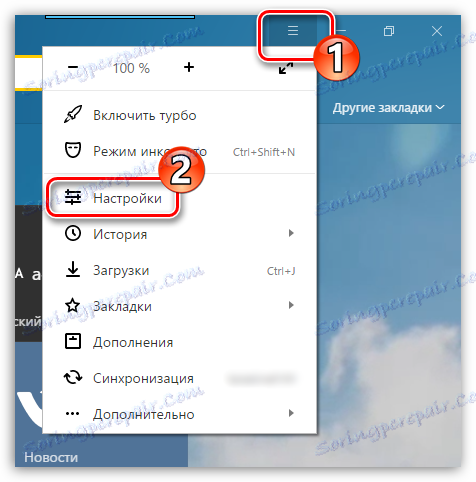
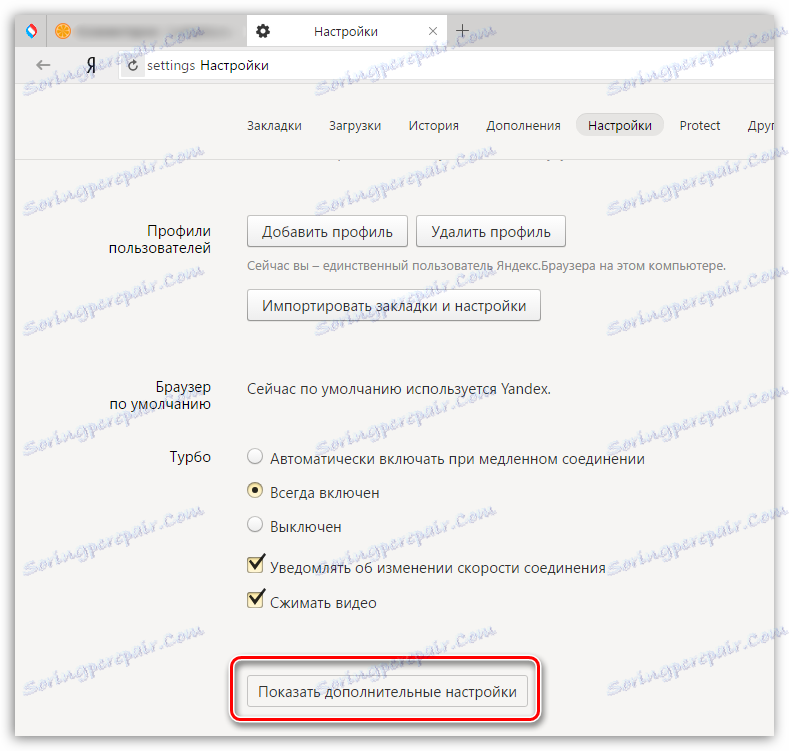
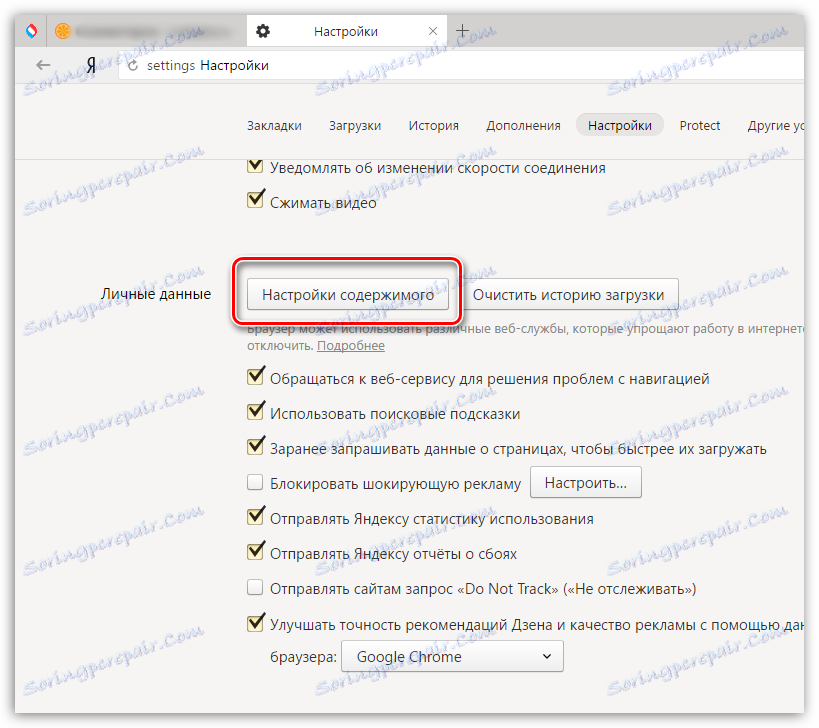
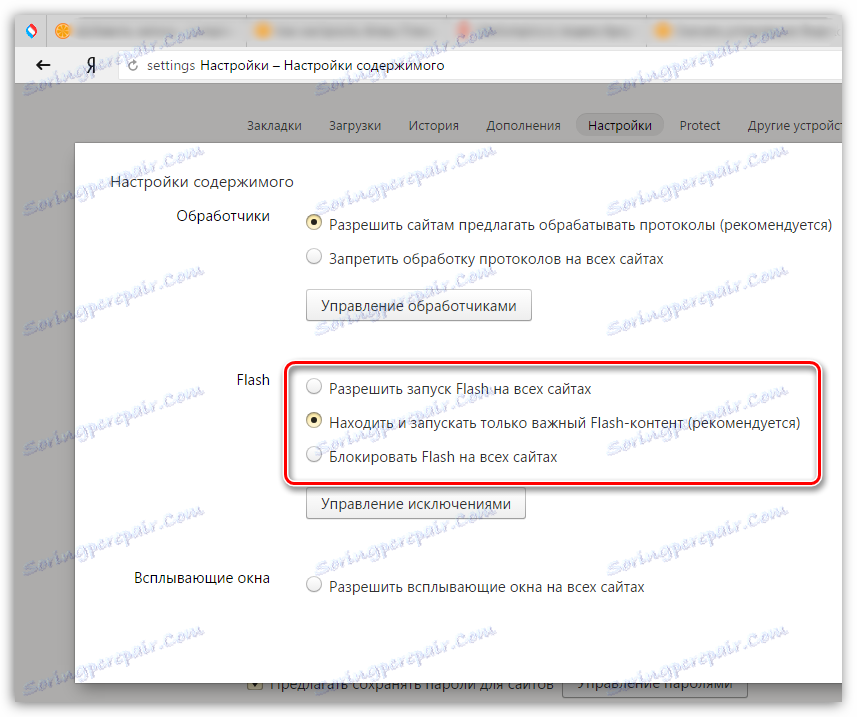
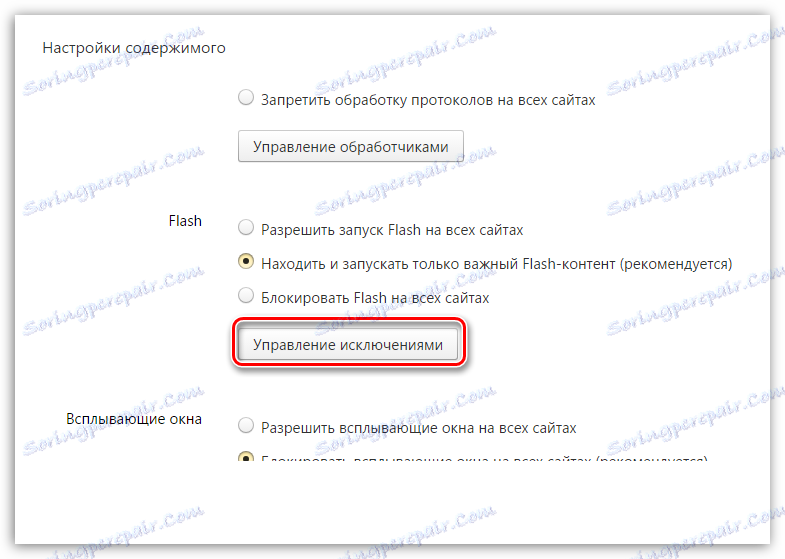
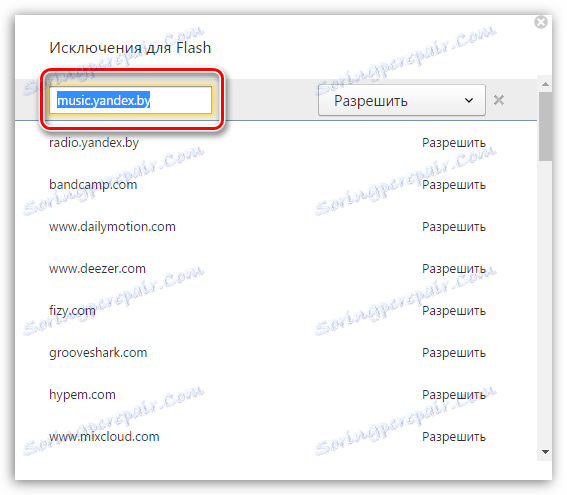
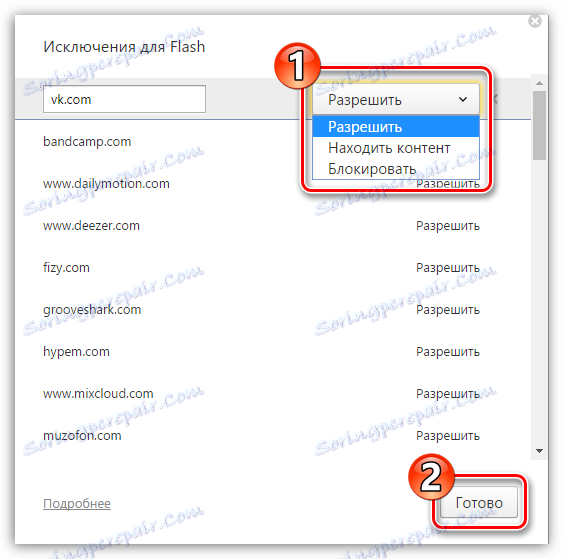
На сьогоднішній день це все варіанти настройки плагіна Flash Player в браузері від Яндекс. Не виключено, що незабаром і ця можливість пропаде, оскільки всі розробники популярних веб-оглядачів вже давно планують відмовитися від підтримки цієї технології на користь зміцнення безпеки браузера.